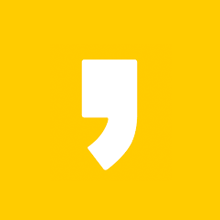큐알코드 만들기(+네이버, 카카오톡)
매장에 입장 시 큐알코드를 사용해서 빠르게 입장하시는 분들은 많이 보셨을 겁니다. 큐알코드 종류는 네이버, 카카오톡 등 다양하게 있습니다. 이번에는 네이버 큐알코드 만들기에 대해서 알아보겠습니다.
큐알코드를 사용하는 방법도 스마트폰을 흔들기만 해도 큐알코드가 생성되어서 사용하기에 매우 편리합니다.
네이버 큐알코드 만들기나 카카오톡 큐알코드 만들기도 쉬워서 이 글을 끝까지 읽으시면 모두 큐알코드 만들기를 쉽게 하실 수 있습니다.
카카오톡 큐알코드 만들기는 아래 링크를 참고해서 만드시면 됩니다.
카카오톡 QR 체크인 설정 방법
카카오톡 QR 체크인 쉐이크 기능 설정 방법 요즘은 음식점이나 카페를 가게 되면 QR 체크인을 하거나 전화번호를 적어야 합니다. 카카오톡 QR 체크인을 이용하면 단, 1초 만에 체크인이 가능해집
landofopportunity.tistory.com
1. 네이버 큐알코드 만들기

1. 스마트폰에 네이버 앱이 있으시다면 바로 실행을 해주시면 됩니다. 만약에 설치가 되지 않았다면 네이버 앱 설치 후에 시작하시면 됩니다.

2. 화면의 오른쪽 상단에 내 정보를 클릭해줍니다.

3. 큐알체크인, 인증서 , N페이 등 다양한 메뉴들이 있습니다. 큐알코드 만들기를 하기 위해서 QR 체크인을 선택해줍니다.

4. 네이버 큐알코드 만들기를 하기 위해서는 휴대전화 인증이 필요합니다. 이는 확진자 발생 시 연락을 드리기 위해 전화번호 확인이 필요합니다. 파란색 테두리 안에 '간편 인증하기'를 클릭해줍니다.

5. 휴대전화 번호를 입력해주고 인증 요청을 클릭해줍니다. 잠시 기다리시면 문자 메시지로 인증번호 6자리가 옵니다.
하단에 인증번호 6자리 입력해주는 칸이 생기면 그 곳에 인증번호를 입력하고 아래의 확인을 클릭해줍니다.

6. 네이버 큐알코드 만들기가 완성이 되었습니다. 생성된 큐알코드는 15초 동안 생성되어 있어서 시간이 지나면 다시 생성하시면 됩니다. 그러면 이제 네이버 큐알코드 사용하는 방법에 대해서 알아보겠습니다.
2.네이버 큐알코드 사용방법
네이버 큐알코드 사용방법은 크게 2가지가 있습니다. 한 가지는 스마트폰 홈 화면 바로가기 만들기를 만들어 사용하는 방법과 두 번째는 네이버 앱을 열고 흔들어서 사용하는 방법입니다.
1. 스마트폰 홈 화면 바로가기 만들기

생성된 큐알코드 밑에 홈 화면에 추가를 클릭해줍니다.

홈 화면에 바로가기를 추가하시겠습니까?라고 물으면 '추가'버튼을 클릭해줍니다.

위에 사진과 같은 아이콘으로 스마트폰 홈 화면에 바로가기가 생성되게 됩니다. 추가 버튼을 클릭해주면 설정이 끝나게 됩니다.
이제 홈 화면에 있는 네이버 큐알코드 체크인을 클릭해서 바로 사용하시면 됩니다.
2. 흔들어서 체크인 하기
네이버앱을 열고 흔들어서 큐알코드 생성하는 방법을 사용하기 위해서는 우선 설정을 먼저 해줘야 합니다. 설정하는 방법은 위에 큐알코드 생성하는 방법과 앞부분이 똑같습니다.

QR 체크인을 클릭해줍니다.

하단에 보이는 두 번 흔들어 QR체크인 열기를 실행시켜줍니다.

흔들어 열기 설정화면이 나옵니다. 흔드는 감도를 설정해주고 싶으신 분들은 설정을 해주셔도 됩니다. 특별히 설정을 하지 않고 이제 바로 사용하시면 됩니다.
네이버 앱을 열고 흔들면 큐알코드 생성이 자동으로 되어서 스캔하셔서 사용하시면 됩니다.

지금까지 네이버 큐알코드 만들기를 알아봤습니다. 큐알코드 만들기는 어렵지 않으니 여러분들도 쉽게 만드셔서 사용하실 수 있습니다. 생활에 도움이 되면 좋겠습니다. 감사합니다.
▼▼ 여러분들에게 도움이 되는 글 모음 ▼▼
경기지역화폐 소비지원금 받기 (+7만 받는 방법 선착순)